今回は、前日にオフ会のレポートについて書いてくださってたので、
第二回オフ会の内容の一つ、
__Commandline Parameter__についてやってみようと思います。
その次の回で__Boygroup__について書こうと思います!
第二回オフ会のレポは以下です。
http://qiita.com/yhy_jp/items/29102ebea94fba729b16
基礎知識(Commandline Parameterとコマンドプロンプト)
Commandline Parameterとは
特定の目的を達成をするために、vvvvの起動時にいくつかのパラメーターを定義するためのもの
です。
vvvv公式サイトを見るとこんな感じでいくつかのパラメーターを挙げてくれています。
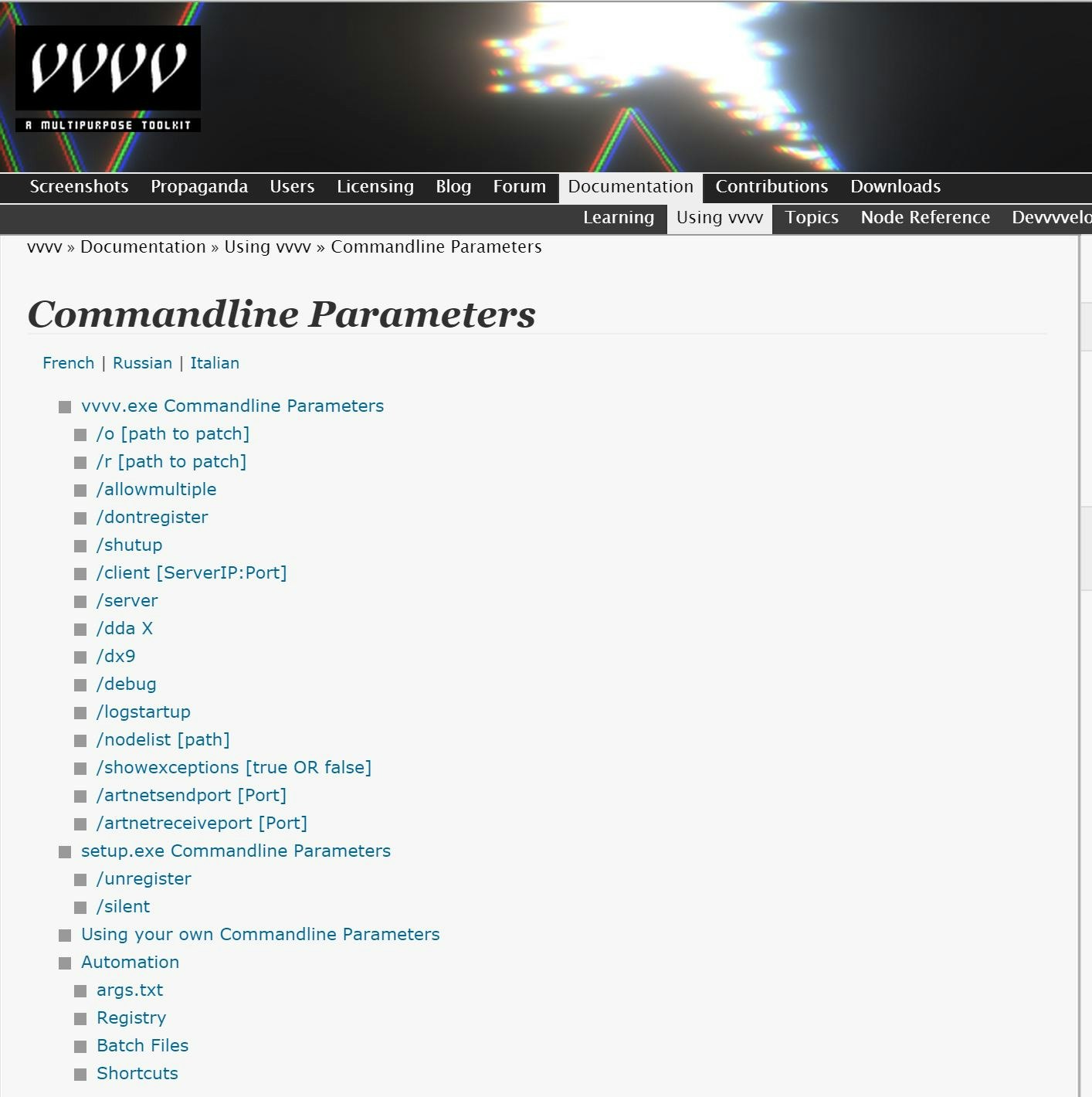
コマンドプロンプトとは、
キーボード入力でPCに指示を与えられるようなものです。(ざっくりですみません。)
まずは、これを使ってvvvvを立ち上げようと思います。
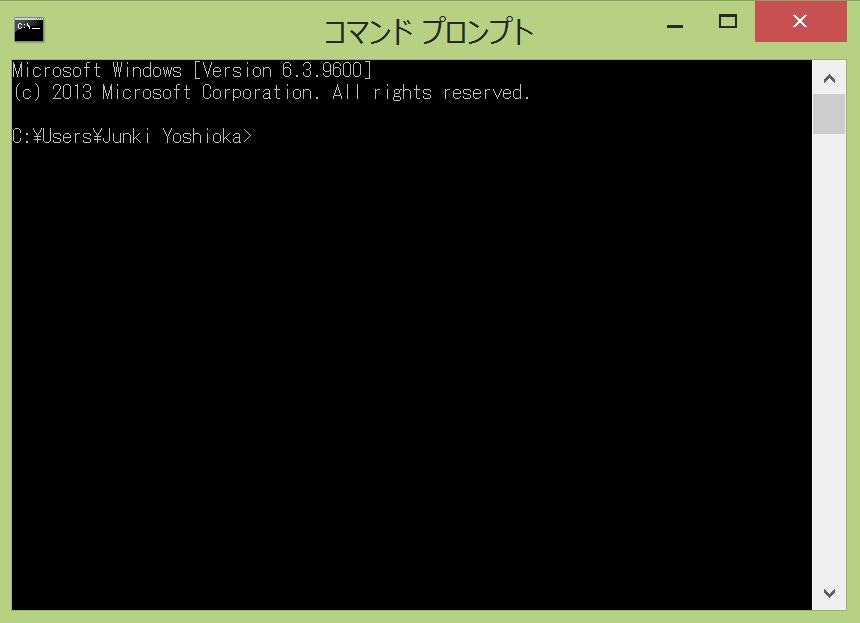
コマンドプロンプトの場所
Windows7の場合は、
スタート>すべてのプログラム>アクセサリ>コマンドプロンプト
Windows8の場合は、
・一番楽なのは「コマンドプロンプト」と検索かける
・すべてのアプリの中のどっかにある
・フォルダメニュー>Cドライブ>ファイルのコマンドプロンプト起動
のどれかでひらけます。
個人的には、検索が一番楽かと。
コマンドプロンプトでvvvv.exeを立ち上げる
vvvv.exeファイルの場所の確認
vvvv.exeファイルは、普段起動しているvvvvのファイルを
右クリック>プロパティ
でファイルの場所がわかると思います。
コマンドプロンプトからの起動
vvvv.exeファイルの場所を確認し、
__正確にvvvv.exeファイルまで__を入力してください。
(コピーし、右クリック貼り付けでもできます。)
そして、Enterを押す!
これで、普段通りvvvvが起動するはずです。
僕のはややこしい位置にあるので、長いですが、こんな感じ。
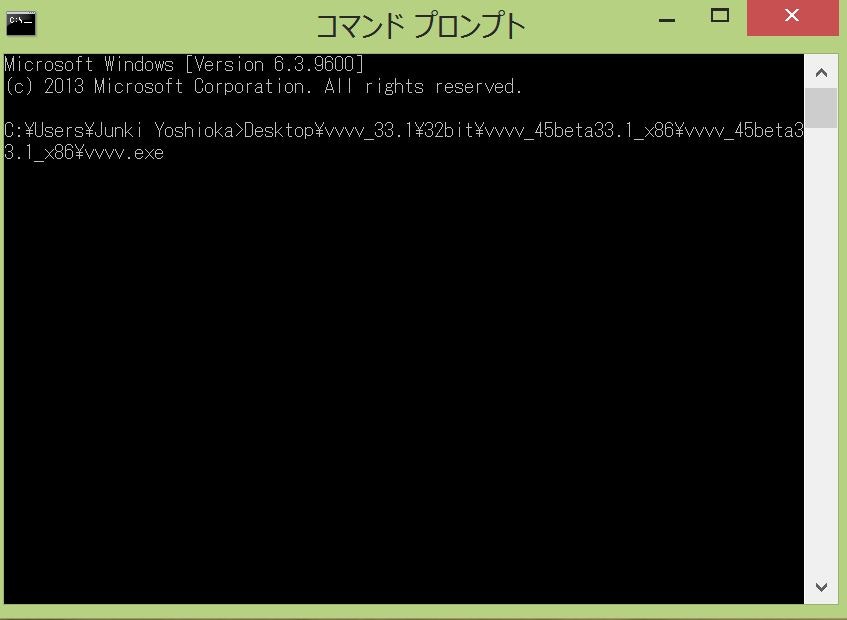
Commandline Parameterでパラメータを定義し、起動する
今回は、Boygroupを使うので、
Serverでの立ち上げとClientでの立ち上げをやってみたいと思います。
やり方は簡単。
先ほどのコマンドプロンプトに、Commandline Parameterの内容をつけて入力するだけ。
「 / 」の前にはスペースを。
/server
__...vvvv.exe /server__を入力し、起動
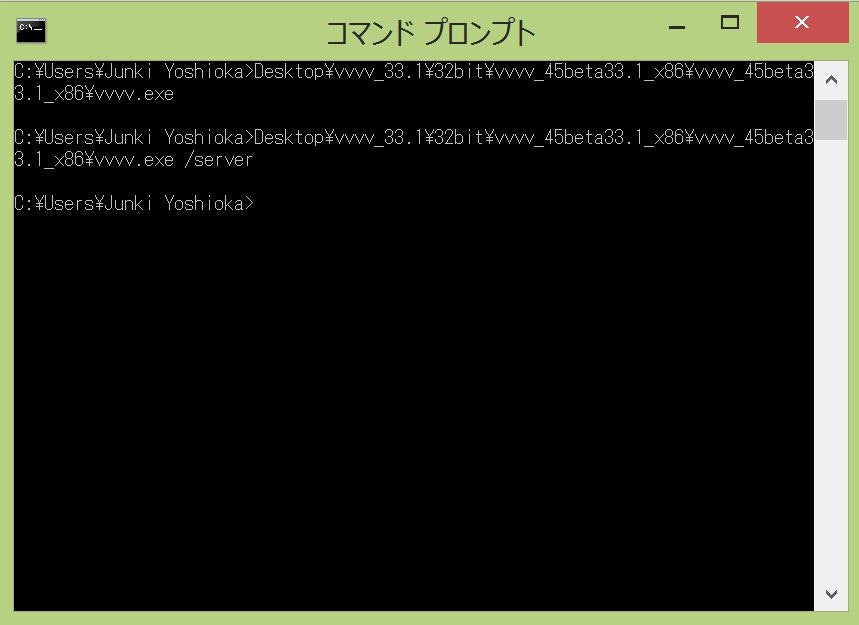
起動しているアプリケーションのアイコンにカーソルをのせると
__「SERVER」__と表示されてれば、成功です!
/client [IP address]
....vvvv.exe /client 192.....(IPアドレス)
clientもサーバーと同様に、上記のように入力すると起動します。
clientの場合は立ち上げると、起動画面にIPアドレスがこんな感じで出てきます。
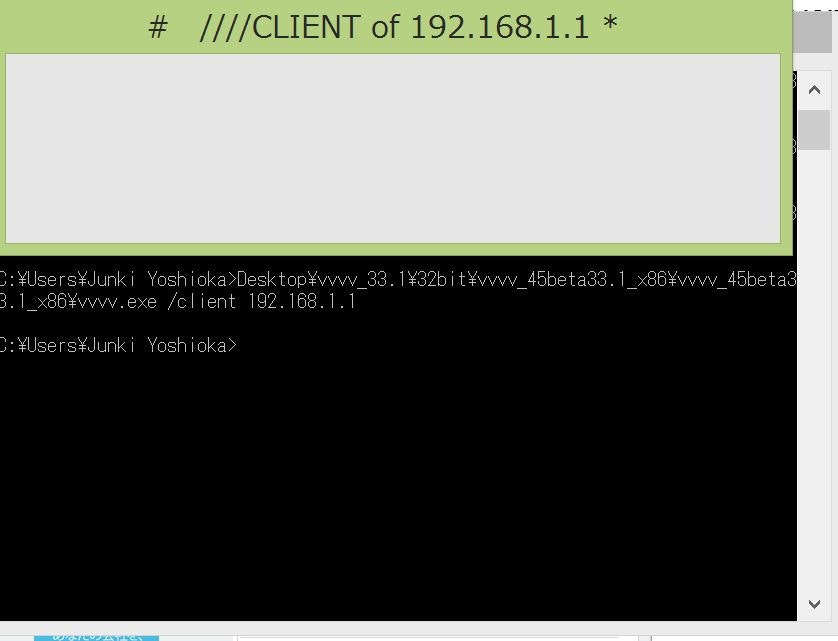
これで成功!
次回はBoygroup
Commandline Parameterの使い方は無事わかったでしょうか?
次回はBoygroupを使って、Parameterを生かしてみましょう。
オフ会楽しかったなー。
1月のオフ会テーマ絶賛募集中です。
Twitter:Junky_Inc